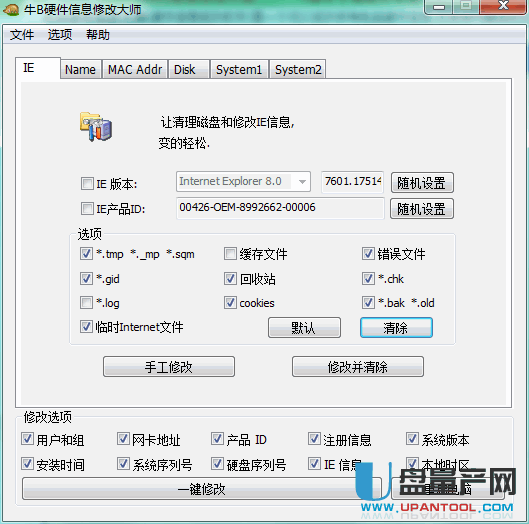
1.查看硬件建议使用设备管理器:我的电脑-->属性-->硬件-->设备管理器
一般硬件没装驱动都会在设备管理器的相应的硬件图表上显示问号。
或者使用帮助和支持:帮助和支持-->使用工具查看您的计算机信息并分析问题-->我的电脑信息-->寻找关于此计算机上安装的硬件的信息;
2.至于怎么看是32位机,还是64位机???? 建议使用专门的CPU查看软件
3.屏幕刷新频率越高使人的眼睛的不容易疲劳,最高能有200赫兹,建议点选
“隐藏该监视器无法显示的模式”,如果不复选该选项,则您可以选择那些监视器无法显示的显示模式,这样会导致无法显示/或者损坏硬件
如何用最简单的方法在一台电脑上修改系统所显示的以下几个硬件的参数:
1. 在“我的电脑”---“属性”中和“设备管理器”中修改系统所显示的CPU的参数。如:显示为P4 2.0修改为P4 2.8。及将“赛扬”改为P4。
2. 在“我的电脑”---“属性”中修改系统所显示的内存条容量的参数。如:将128M改为256M。
3. 修改系统所显示的硬盘各分区的容量。如:C盘8.5G,D盘10G,改为:C盘12G,D盘12G。如果不能修改以上参数的话那有什么办法使电脑系统不显示以上各项参数
都是sysdm.cpl文件“惹的祸”知道了问题的关键,下面要做的就是修改信息了。
首先将C:WindowsSystem32 文件夹下的 sysdm.cpl 文件复制一份出来,然后用资源编辑工具EXESCOPE打开复制出的sysdm.cpl文件,展开“资源→对话框→101”分支。
在右侧一共有9个“LinkWindow”。除了第4、5个外,把另外七个的“可见”属性去掉(即去掉右侧“可见”前的钩),目的是在检测系统属性时只显示第4、5个的内容。选中第4个“Linkwindow”,在“标题”栏输入文字“Intel(R)Pentium4(R)处理器”;在第5个“Linkwindow”的“标题”栏中输入“4GHz,2048MB的内存”等信息(连内存信息也一并改了。数字可随意输入,但不可过长,否则显示效果较别扭);
再将第4个“Linkwindow”的“Y”坐标值改为“149”,将第5个的调整为“170”,以占据原来第1、2个“LinkWindow”的位置。
修改好后保存该文件,接下来只要用该文件替换原始文件即可。不过,在替换过程中,又遇到了一个新问题:
文件保护功能会“作祟”,要把修改后的sysdm.cpl文件复制到C:WindowsSystem32中替换原文件有些麻烦——SP2强大的文件保护功能会自动还原原始文件。我并不想禁用文件保护功能,所以借助文件替换工具Replacer解决了这个问题。将下载回来的文件解压到任一文件夹,双击“replace.cmd”出现命令提示符窗口,将C:WindowsSystem32sysdm.cpl文件拖到其中,回车;
再将修改过的sysdm.cpl文件拖入其中并回车,输入“Y”后按回车,这样就能替换掉系统文件了(在弹出的Windows文件保护时请点“取消”)。至此,想要的4GHz的P4CPU终于“出现”!心动了吧?那就赶快动手吧。
本资源为网盘资源,需输入提取码: f599提取资源。
